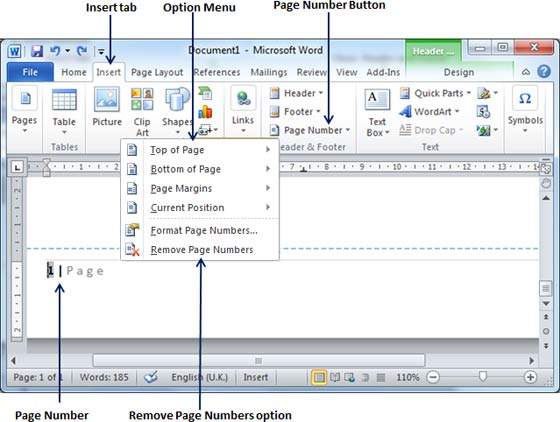Word2010にページ番号を追加する
この章では、Word2010でページ番号を追加する方法について説明します。MicrosoftWordは、ドキュメントのページにページ番号を自動的に割り当てます。通常、ページ番号はヘッダーまたはフッターのいずれかに印刷されますが、ページの上部または下部の左または右の余白にページ番号を表示できるオプションがあります。
ページ番号を追加する
以下は、Word文書にページ番号を追加する簡単な手順です。
Step 1 −をクリックします Insert tab、をクリックし、 Page Numberヘッダーとフッターのセクションで利用可能なボタン。これにより、ページ番号を上部、下部、現在の位置などに表示するためのオプションのリストが表示されます。
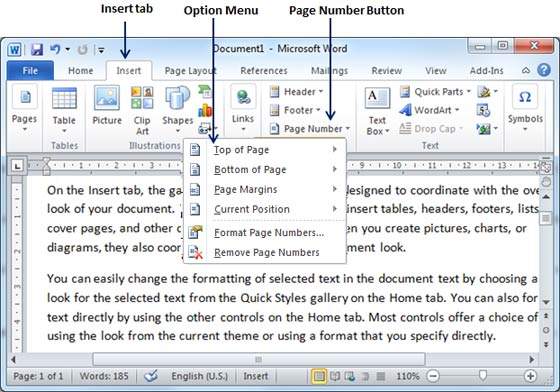
Step 2−マウスポインタを使用可能なオプションの上に移動すると、表示されるページ番号のスタイルがさらに表示されます。たとえば、マウスポインタをBottom of Page オプションを選択すると、次のスタイルのリストが表示されます。
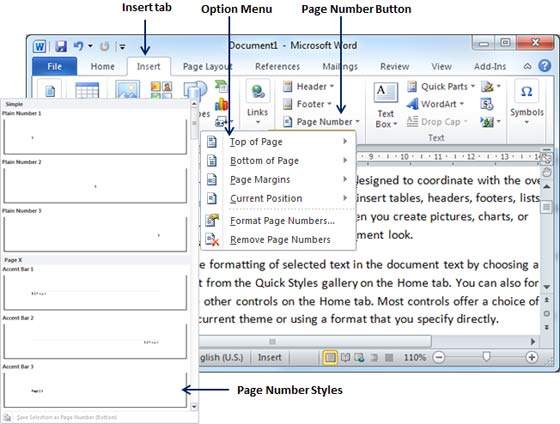
Step 3−最後に、ページ番号スタイルのいずれかを選択します。私はAccent Bar 1それをクリックしてスタイルを設定します。ページフッター変更モードに移動します。クリックClose Header and Footer フッター編集モードを終了するボタン。
を使用してページ番号をフォーマットできます Format Page Numbers リストされたオプションの下で利用可能なオプション。
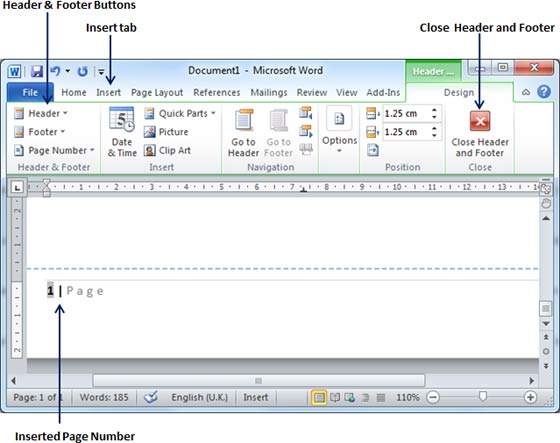
ページ番号を削除する
次の手順は、Word文書からページ番号を削除するのに役立ちます。
Step 1 −をクリックします Insert tab、をクリックし、 Page Numberヘッダーとフッターのセクションで利用可能なボタン。これにより、ページ番号を上部、下部、現在の位置などに表示するためのオプションのリストが表示されます。下部には、Remove Page Numbersオプション。このオプションをクリックするだけで、ドキュメントに設定されているすべてのページ番号が削除されます。